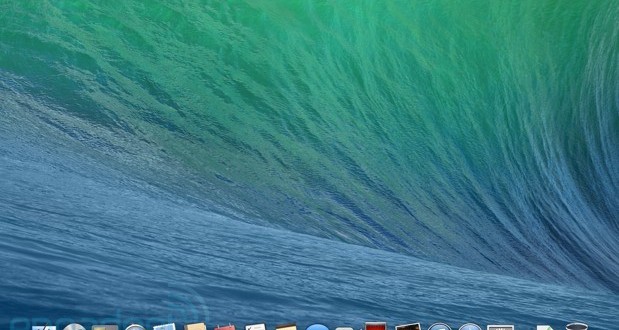Se você está pensando em instalar OS X Mavericks, pense sobre os requisitos do sistema, não só, mas também a configuração do sistema operacional atual e qualquer software instalado que você usa.
![]() Apple OS X Mavericks já está disponível gratuitamente a partir da Mac App Store, e se seu sistema atende os seus requisitos mínimos, então você pode considerar instalá-lo. No entanto, você pode estar preocupado se você precisa preparar seu Mac para o upgrade.
Apple OS X Mavericks já está disponível gratuitamente a partir da Mac App Store, e se seu sistema atende os seus requisitos mínimos, então você pode considerar instalá-lo. No entanto, você pode estar preocupado se você precisa preparar seu Mac para o upgrade.
Verifique as especificações
Em primeiro lugar, o único verdadeiro requisito para a atualização é para garantir que seu sistema atende aos requisitos mínimos de sistema para execução Mavericks . Se o seu Mac pode rodar o OS X Mountain Lion , em seguida, ele deve ser executado o Mavericks, e em seu anúncio , a Apple reiterou o que inclui a meados de 2007, iMac , MacBook Airs desde o final de 2008, e o Mac Mini a partir do início de 2009. Também tenha em mente a App Store irá verificar a compatibilidade do sistema, então se você pode baixá-lo no seu sistema sem erro.
Esclarecer os problemas existentes
Em seguida, garantir que o seu sistema não está passando por grandes problemas, que incluem congelamento regulares ou falhas de aplicativos ou todo o sistema, ou a incapacidade de login para uma conta de usuário, permitem serviços de compartilhamento, ou estabelecer conexões de hardware para dispositivos ou redes periféricas. Às vezes, estes podem indicar problemas de hardware, mas por outro lado pode sugerir erros de configuração de software que podem migrar com o sistema durante a atualização. Concedida a atualização do software OS pode de fato limpar alguns desses problemas, mas pode ser mais garantida para instalar o novo sistema operacional em uma configuração do sistema que esteja funcionando.
Executar rotinas básicas de manutenção
Outro passo a considerar é executar algumas rotinas de manutenção no seu disco rígido antes de instalar. Pelo o básico do básico, reiniciar o sistema em modo de segurança e, em seguida, usar o Utilitário de Disco para verificar o disco rígido para erros. Se forem encontrados problemas, em seguida, reiniciar o X partição Recovery HD OS (segure Command-R depois de ouvir o boot sinos durante a inicialização) e executar rotinas de reparo do Utilitário de Disco lá.Enquanto você pode executar uma rotina de manutenção geral completa utilizando ferramentas de terceiros para limpar caches do sistema e arquivos temporários, além de redefinir a PRAM e SMC no sistema, estes passos são muitas vezes desnecessários para preparar um sistema para uma atualização.
Atualizar o software de terceiros
Outra etapa de preparação geralmente negligenciado é o de assegurar que o seu software de terceiros está totalmente atualizado. Se você utilizar as ferramentas e utilitários específicos, muitas vezes, não se esqueça de verificar com o desenvolvedor para compatibilidade com Mavericks antes de atualizar seu sistema operacional. Com demasiada frequência, as pessoas atualizar seus sistemas apenas para descobrir que os seus programas agora não carregar, ou falhar regularmente, apenas porque não foram atualizados. Isto é verdade para as pequenas ferramentas desenvolvidas de forma independente, e também para os principais títulos de software, por isso não deixe de lançar estes programas e execute atualizadores de software, ou visite seus sites para desenvolvedores e garantir as atualizações que estão disponíveis compatíveis com o Mavericks .
Faça backup
Finalmente, a coisa mais importante que você pode fazer antes de atualizar é fazer backup do seu sistema, utilizando uma solução de backup totalmente restaurados como o Time Machine da Apple ou uma ferramenta de sistema de clonagem de terceiros. Estas opções vão garantir que você pode recuperação de seu sistema como está, se algo der errado durante a atualização. Além disso, ter um backup permite que você execute, opcionalmente, uma instalação limpa do OS X Mavericks e depois migrar seus dados e programas do backup, em vez de instalar apenas Mavericks sobre a instalação atual.
Enquanto você pode anexar qualquer disco rígido externo grande o suficiente para acomodar os seus dados, e volta o seu sistema até ele, considerar o uso de pelo menos dois backups.Por um lado, você pode usar o Time Machine, e, em seguida, uma ferramenta de clonagem para o segundo, ou até mesmo fazer dois clones ou dois backups do Time Machine . De qualquer maneira, a duplicação de backups irá garantir redundância no caso de uma unidade de backup falhar no momento crucial da necessidade.
Com os backups realizados, manutenção completa, e os requisitos de sistema marcada, na próxima se esqueça de desligar os seus backups do sistema para impedir que, potencialmente, ser alterada durante a instalação do sistema operacional e, em seguida, baixe e instale Mavericks a partir da Mac App Store.
 Blog Soluciomática Tudo sobre tecnologia e informática
Blog Soluciomática Tudo sobre tecnologia e informática